Hướng dẫn cài đặt window 10 theo chuẩn GPT dùng Boot UEFI
Ở thời điểm hiện tại 2019 vẫn còn rất nhiều máy tính sử dụng công nghệ định dạng và chuẩn boot cũ là MBR và LEGACY, đối với chuẩn boot cũ này tuy quen thuộc với thợ cài đặt nhưng có hạn chế là dễ xẩy ra lỗi Hệ Điều Hành hay còn gọi là bị lỗi Windows
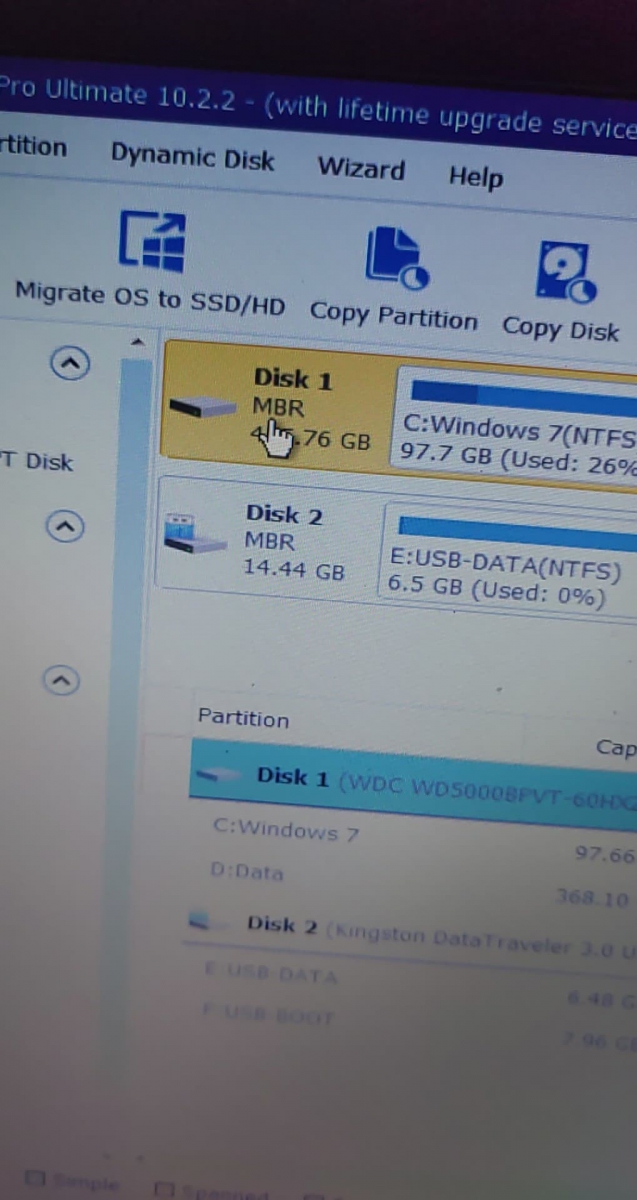
<Sửa máy tính tại nhà Quận Thủ Đức>
Cấp Tốc Việt hướng dẫn cho bạn chi tiết cài đặt một máy tính định dạng ổ cứng theo GPT và chuẩn boot là UEFI. Để cài đặt thì bạn cần phải chuẩn bị như sau:
* Cập nhật dữ liệu trên phân vùng chứa Hệ Điều Hành, để an toàn dữ liệu khi cài đặt.
* Usb boot chuẩn UEFI
* Ổ cứng không bị bad sector hoặc delay
* File ghost có đuôi là TIB

Trình tự thực hiện cài đặt như sau:
Bước 1: Boot vào hệ thống để chỉnh hệ thống chế độ boot UEFI
Bước 2: Boot vào windows mini
Bước 3: Dùng MiniTool Patition Wizard để xem phân vùng cài win đang ở định dạng MBR hay GPT, nếu MBR thì bạn chuyển sang GPT, nếu chuẩn GPT thì nhập các phân vùng phụ lại chung một phân vùng. Nhấn Apply để chạy thiết lập.
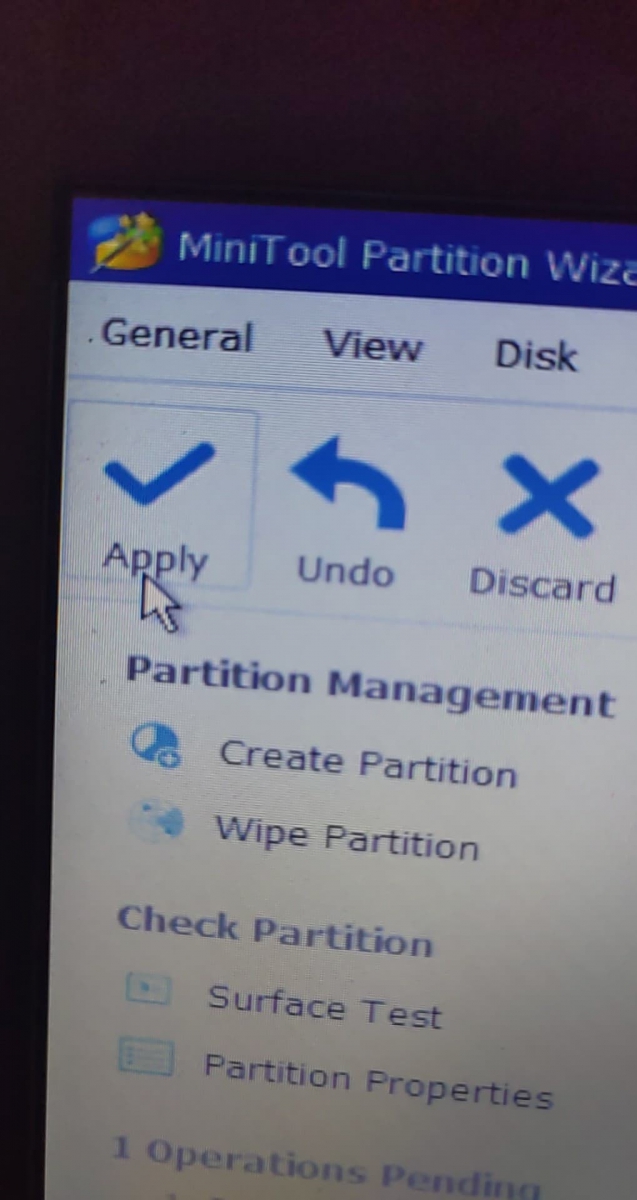
Bước 4: Ghost win bằng công cụ Acronis True Image với các trình tự như sau:
- Chạy chương trình Acronis True Image có sẳn ở windows mini
<cài máy tính tại nhà quận Thủ Đức>
Chú ý: Những điểm khác nhau giữa cách cài đặt chuẩn mới so với chuẩn cũ là:
* Hệ thống máy ở chế độ boot chuẩn UIFI
* Ổ cứng định dạng chuẩn GPT
* Tạo ra thêm 2 vùng đệm để chống lỗi win
* Dùng công cụ Acronis True Image thay cho công cụ Norton Ghost
Xem thêm: Sửa máy tính tại nhà Quận Gò Vấp








